
Ο εκτυπωτής δεν αποκρίνεται (δεν εκτυπώνεται τίποτα)
Ελέγξτε τις φωτεινές ενδείξεις του εκτυπωτή
Αν η φωτεινή ένδειξη τροφοδοσίας ρεύµατος αναβοσβήνει, πρέπει να είστε υποµονετικοί.
Τα σύνθετα έγγραφα που περιέχουν πολλές γραµµατοσειρές, γραφικά, ή έγχρωµες
φωτογραφίες χρειάζονται περισσότερο χρόνο µέχρι να αρχίσουν να τυπώνονται.
Αν η φωτεινή ένδειξη τροφοδοσίας ρεύµατος αναβοσβήνει, ο εκτυπωτής επεξεργάζεται
πληροφορίες.
Βλ.
«Οδηγός αναφοράς φωτεινών ενδείξεων εκτυπωτή»
για περιγραφή των φωτεινών
ενδείξεων του εκτυπωτή και της σηµασίας κάθε ένδειξης.
Ελέγξτε την παροχή ηλεκτρικού ρεύµατος
Βλ.
«Η συσκευή δεν ενεργοποιείται»
.
Ελέγξτε τα καλώδια
•
Βεβαιωθείτε ότι το καλώδιο του εκτυπωτή (USB, παράλληλο ή δικτύου) είναι σταθερά
συνδεδεµένο µε τον εκτυπωτή και τον υπολογιστή.
•
Μη συνδέσετε ένα καλώδιο USB και ένα παράλληλο καλώδιο ταυτόχρονα στον εκτυπωτή.
Αν είναι συνδεδεµένα δύο καλώδια, κλείστε τον εκτυπωτή και αποσυνδέστε το καλώδιο
που δεν χρησιµοποιείτε.
•
Βεβαιωθείτε ότι το καλώδιο δεν έχει υποστεί ζηµιά ούτε έχει φθαρεί. Αν συµβαίνει κάτι
τέτοιο, ελάτε σε επαφή µε τον κατασκευαστή του καλωδίου και αντικαταστήστε το.
Βεβαιωθείτε ότι τα µέσα εκτύπωσης είναι τοποθετηµένα σωστά
Βεβαιωθείτε ότι τα µέσα εκτύπωσης είναι τοποθετηµένα σωστά στο δίσκο εισόδου
και ότι δεν υπάρχει µπλοκαρισµένο µέσο εκτύπωσης στο εσωτερικό του εκτυπωτή.
Βλ.
«Φόρτωση µέσων εκτύπωσης στο δίσκο εισόδου»
και
«∆ιόρθωση εµπλοκών»
.
Βεβαιωθείτε ότι έχουν τοποθετηθεί µέσα µε το σωστό µέγεθος και πιέστε το κουµπί
συνέχισης για να συνεχίσετε.
Βεβαιωθείτε ότι ο εκτυπωτής είναι επιλεγµένος
Όταν τυπώνετε το αρχείο σας, βεβαιωθείτε ότι ο εκτυπωτής είναι επιλεγµένος στο µενού
εκτυπωτή.
Για να ορίσετε τον εκτυπωτή σας ως προεπιλεγµένο, κάντε δεξιό κλικ στο όνοµα ή στο
εικονίδιο του εκτυπωτή στο Φάκελο Printers (Εκτυπωτές) και διαλέξτε την επιλογή που
ορίζει τον εκτυπωτή ως προεπιλεγµένο. Για περισσότερες πληροφορίες σχετικά µε τον
ορισµό του προεπιλεγµένου εκτυπωτή, δείτε την ηλεκτρονική (online) Βοήθεια για το
λειτουργικό σύστηµα του υπολογιστή σας.
Ελέγξτε τον επιλογέα (Chooser) (Mac OS 9.1.x kai 9.2.x µόνο)
Βεβαιωθείτε ότι έχετε εγκαταστήσει το πρόγραµµα οδήγησης του εκτυπωτή και ο εκτυπωτής
είναι επιλεγµένος. Η έκδοση του εκτυπωτή πρέπει να είναι ορατή στο αριστερό παράθυρο
του Επιλογέα. Όταν κάνετε κλικ στο εικονίδιο του εκτυπωτή, το όνοµα του εκτυπωτή πρέπει
να είναι διαθέσιµο στο δεξιό παράθυρο του Επιλογέα. Επιλέξτε το όνοµα του εκτυπωτή.
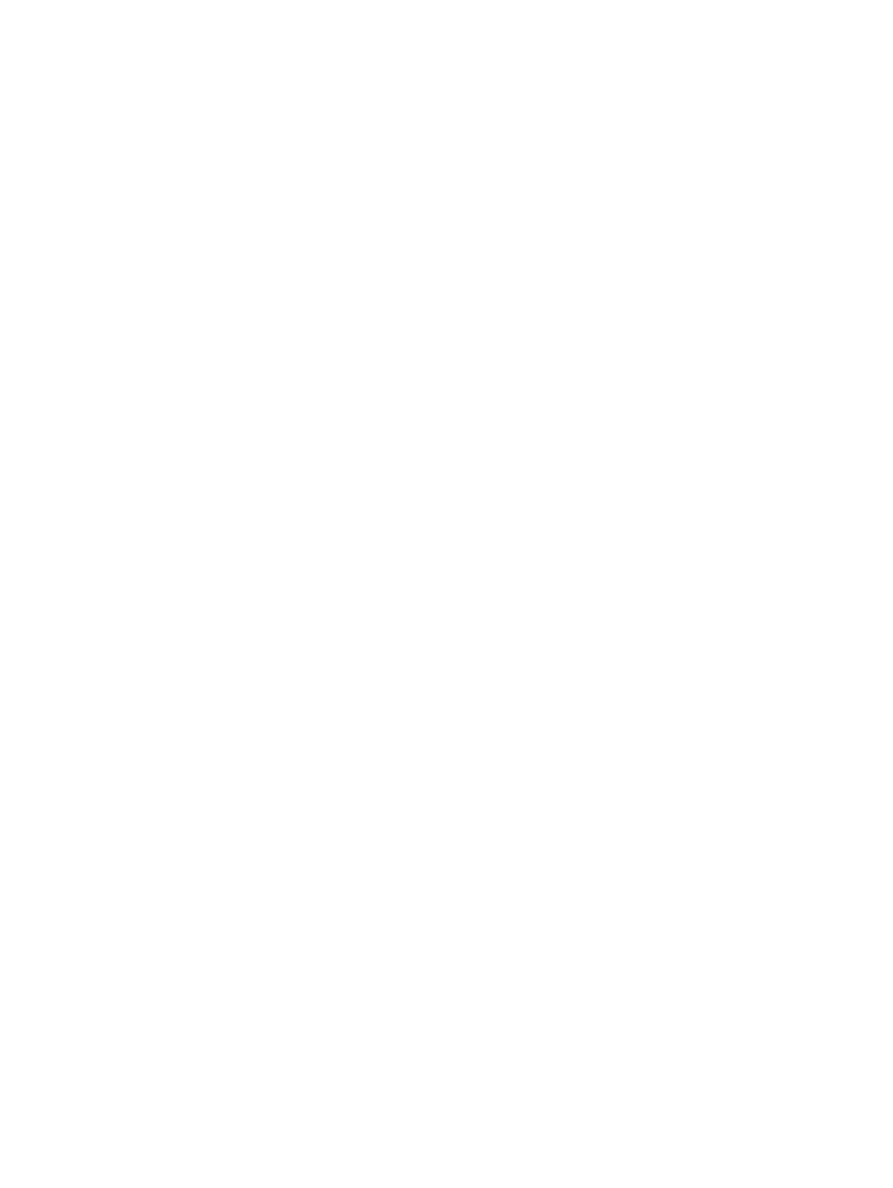
6-12
ELWW
Βεβαιωθείτε ότι ο εκτυπωτής δεν είναι σταµατηµένος
•
Windows:
Βεβαιωθείτε ότι η επιλογή
Pause Printing
(Παύση εκτύπωσης) δεν είναι
ενεργοποιηµένη στο µενού Printer (Εκτυπωτής).
i
Κάντε κλικ στο
Start
(Έναρξη), δείξτε στο
Settings
(Ρυθµίσεις) και µετά κάντε κλικ
στο
Printers
(Εκτυπωτές) (Windows NT 4.0, 98, Me και 2000) ή στο
Printers and
Faxes
(Εκτυπωτές και Φαξ) (Windows XP).
(Αν η επιλογή Printers and Faxes δεν υπάρχει στο µενού Start των Windows XP,
κάντε κλικ στο
Start
(Έναρξη), κάντε κλικ στο
Control Panel
(Πίνακας ελέγχου),
και µετά κάντε κλικ στο
Printers and Faxes
(Εκτυπωτές και Φαξ).)
ii
Κάντε δεξιό κλικ στο εικονίδιο του εκτυπωτή.
iii
Αν η επιλογή
Pause Printing
(Παύση εκτύπωσης) είναι ενεργοποιηµένη στο
αναπτυσσόµενο µενού, κάντε κλικ σε αυτήν για να την απενεργοποιήσετε.
•
Macintosh:
Βεβαιωθείτε ότι η επιλογή
Stop Print Queue
(∆ιακοπή ουράς εκτυπώσεων)
δεν είναι ενεργοποιηµένη στο µενού
Printing
(Γίνεται εκτύπωση)
της επιφάνειας
εργασίας του Mac.
Βεβαιωθείτε ότι η επιλογή εκτύπωσης σε αρχείο δεν είναι ενεργοποιηµένη στο
πρόγραµµα οδήγησης εκτυπωτή
Αν η επιλογή εκτύπωσης σε αρχείο είναι ενεργοποιηµένη στο πρόγραµµα οδήγησης
εκτυπωτή, η εργασία εκτύπωσης αποθηκεύεται σε ένα αρχείο στον υπολογιστή σας
και δεν τυπώνεται σε χαρτί.
•
Windows:
Από την εφαρµογή, κάντε κλικ στο
Αρχείο
(File) και µετά κάντε κλικ στο
Εκτύπωση
(Print). Βεβαιωθείτε ότι η επιλογή
Print to file
(Εκτύπωση σε αρχείο)
δεν είναι ενεργοποιηµένη.
•
Macintosh:
Στο κύριο αναδυόµενο µενού του πλαισίου διαλόγου
(Εκτύπωση),
βεβαιωθείτε ότι η επιλογή
Print to file
(Εκτύπωση σε αρχείο) δεν είναι επιλεγµένη.
Ελέγξτε το πίσω κάλυµµα πρόσβασης και το άνω κάλυµµα
Βεβαιωθείτε ότι το πίσω κάλυµµα πρόσβασης ή η µονάδα αυτόµατης εκτύπωσης διπλής
όψης είναι σωστά τοποθετηµένη και ασφαλισµένη στη θέση της και ότι το άνω κάλυµµα
είναι κλειστό.
Ελέγξτε τις κασέτες εκτύπωσης
•
Αν οι φωτεινές ενδείξεις των κασετών εκτύπωσης είναι αναµµένες ή αναβοσβήνουν,
βλ.
«Οδηγός αναφοράς φωτεινών ενδείξεων εκτυπωτή»
.
•
Αν τυπώνετε µε µία κασέτα εκτύπωσης, βλ.
«Εκτύπωση µε µία κασέτα εκτύπωσης»
.
Προσπαθήστε να τυπώσετε µια δοκιµαστική σελίδα
Προσπαθήστε να τυπώσετε µια δοκιµαστική σελίδα για να δείτε αν ο εκτυπωτής έχει
εγκατασταθεί σωστά. Βεβαιωθείτε ότι ο εκτυπωτής είναι αναµµένος, πατήστε και κρατήστε
πατηµένο το κουµπί τροφοδοσίας ρεύµατος, πατήστε µία φορά το κουµπί συνέχισης και
µετά αφήστε το κουµπί τροφοδοσίας ρεύµατος. Ο εκτυπωτής θα τυπώσει µια δοκιµαστική
σελίδα.
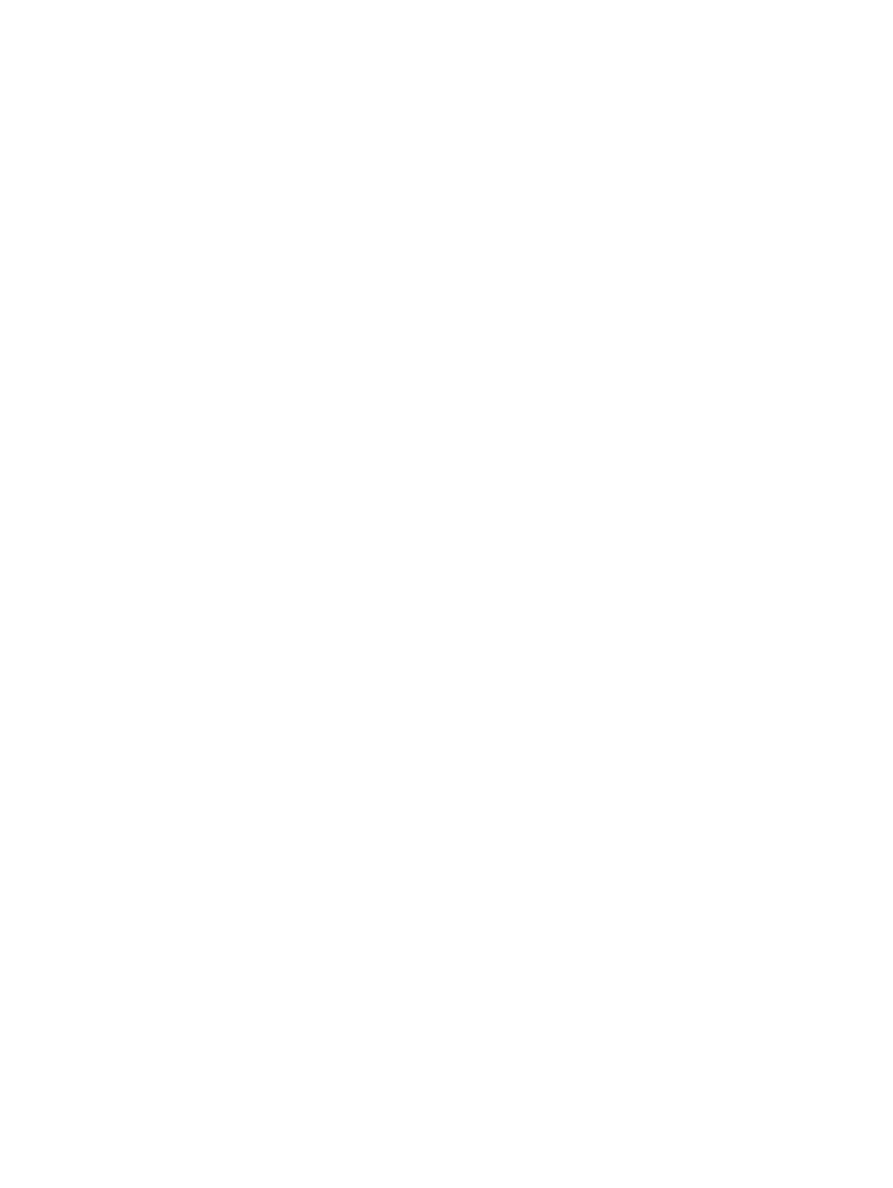
ELWW
6-13
Προσπαθήστε τα τυπώσετε µια σελίδα ελέγχου (Windows)
Για να τυπώσετε µια σελίδα ελέγχου στα Windows:
1
Κάντε κλικ στο
Start
(Έναρξη), δείξτε στο
Settings
(Ρυθµίσεις) και µετά κάντε κλικ
στο
Printers
(Εκτυπωτές) (Windows NT 4.0, 98, Me και 2000) ή
Printers and Faxes
(Εκτυπωτές και Φαξ) (Windows XP).
(Αν η επιλογή Printers and Faxes δεν υπάρχει στο µενού Start των Windows XP,
κάντε κλικ στο
Start
(Έναρξη), κάντε κλικ στο
Control Panel
(Πίνακας ελέγχου), και
µετά κάντε κλικ στο
Printers and Faxes
(Εκτυπωτές και Φαξ).)
2
Κάντε δεξιό κλικ στο εικονίδιο εκτυπωτή και επιλέξτε
Properties
(Ιδιότητες).
3
Κάντε κλικ στην καρτέλα
General
(Γενικά) και µετά κάντε κλικ στο
Print Test Page
(Εκτύπωση σελίδας ελέγχου).
Αν η σελίδα ελέγχου τυπωθεί, το πρόβληµα δεν βρίσκεται στη σύνδεση µεταξύ εκτυπωτή
και υπολογιστή. Βεβαιωθείτε ότι στην εφαρµογή από την οποία προσπαθείτε να τυπώσετε
είναι επιλεγµένος ο σωστός εκτυπωτής.
Αν η σελίδα ελέγχου τυπώνεται και ο εκτυπωτής λειτουργούσε προηγουµένως µε το ίδιο
πρόγραµµα που χρησιµοποιείτε, προσπαθήστε να τυπώσετε ένα άλλο αρχείο από το
ίδιο λογισµικό. Αν το αρχείο τυπώνεται, το αρχείο που προσπαθούσατε προηγουµένως
να τυπώσετε µπορεί να έχει υποστεί ζηµιά. Αν έχετε εφεδρικό αντίγραφο του αρχείου,
προσπαθήστε να το τυπώσετε. Αν δεν έφερε αποτέλεσµα καµία από τις παραπάνω
λύσεις, το πρόβληµα είναι πιθανό να προκαλείται από την ανικανότητα του προγράµµατός
σας να ερµηνεύσει κατάλληλα τις ρυθµίσεις εκτύπωσης. Ελέγξτε τις σηµειώσεις έκδοσης
στο CD εκκίνησης για τις γνωστές διενέξεις λογισµικού. ∆ιαφορετικά, ελέγξτε το εγχειρίδιο
του προγράµµατός σας ή επικοινωνήστε µε τον κατασκευαστή του λογισµικού για πιο
ειδική βοήθεια για το συγκεκριµένο πρόβληµα.
Αν η σελίδα δοκιµής δεν τυπώνεται, βεβαιωθείτε ότι είναι επιλεγµένη η σωστή θύρα (USB,
LPTx) και ότι ο εκτυπωτής συνδέεται άµεσα µε τον υπολογιστή σας. Αν ο εκτυπωτής σας
συνδέεται µε πίνακα διακοπτών, βεβαιωθείτε ότι έχετε επιλέξει το σωστό διακόπτη.
Κατά την εκτύπωση της σελίδας ελέγχου, η φωτεινή ένδειξη τροφοδοσίας ρεύµατος
του εκτυπωτή πρέπει να αναβοσβήνει. Αν η φωτεινή ένδειξη τροφοδοσίας ρεύµατος δεν
αναβοσβήνει, τυπώστε µια διαγνωστική σελίδα (βλ.
«Εκτύπωση διαγνωστικής σελίδας»
).
Προσπαθήστε να τυπώσετε από άλλη εφαρµογή
Προσπαθήστε να τυπώσετε από από άλλες εφαρµογές για να δείτε αν αυτό το πρόβληµα
εξακολουθεί να παρουσιάζεται.
Ελέγξτε τη θύρα USB
Αποσυνδέστε τον εκτυπωτή από τη θύρα USB, περιµένετε µερικά δευτερόλεπτα και
τοποθετήστε πάλι το φις. Αν αυτό δεν βοηθά, δοκιµάστε να συνδέσετε το καλώδιο σε
άλλη θύρα USB.
Ελέγξτε αν υπάρχουν διενέξεις µεταξύ συσκευών που µοιράζονται την ίδια θύρα
Αν χρησιµοποιείτε παράλληλο καλώδιο, βεβαιωθείτε ότι ο εκτυπωτής συνδέεται
απευθείας στην παράλληλη θύρα. Αποφύγετε την κοινή χρήση της θύρας µε άλλες
συσκευές όπως µονάδα Zip ή άλλους εκτυπωτές.
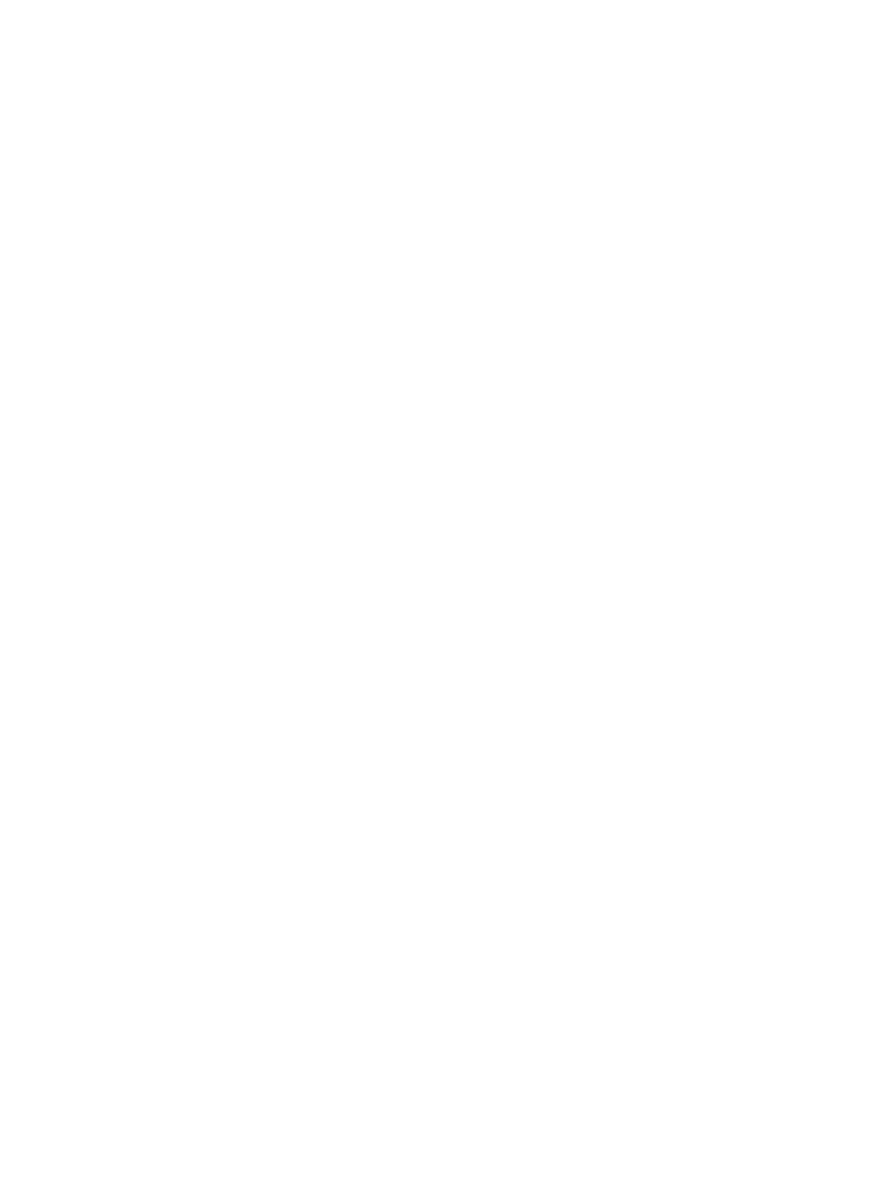
6-14
ELWW
Ελέγξτε την εγκατάσταση στο δίκτυο
Αν ο εκτυπωτής είναι κοινόχρηστος, βεβαιωθείτε ότι είναι ρυθµισµένος σωστά για το
περιβάλλον του δικτύου. Βλ.
«Σύνδεση σε δίκτυο»
και την τεκµηρίωση που παρέχεται
από τους προµηθευτές του δικτύου. Βλ. επίσης
«Επίλυση προβληµάτων εκτύπωσης
στο δίκτυο»
γα πρόσθετες πληροφορίες αντιµετώπισης προβληµάτων.
Προσπαθήστε να επανεκκινήσετε το σύστηµα
Σβήστε τον υπολογιστή και τον εκτυπωτή, περιµένετε µερικά δευτερόλετπα και ανάψτε
πάλι αυτές τις συσκευές. Προσπαθήστε πάλι να τυπώσετε.